
电脑系统有问题,电脑系统故障排查与解决概述
时间:2025-01-13 来源:网络 人气:
电脑系统出了问题,是不是让你头疼得要命?别急,让我来给你支个招儿,让你轻松解决这个棘手的问题!
一、电脑蓝屏,原来是“小情绪”作祟
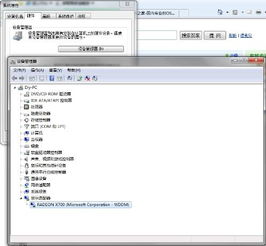
电脑蓝屏,这可是让人头疼的“小情绪”。它可能是由于安装的程序与系统冲突,也可能是磁盘出了问题,甚至可能是硬件驱动出了错。别慌,我来教你几招:
1. 程序冲突:如果电脑提示出错收集错误,那可能是安装的程序与系统有冲突。这时候,你只需要强制关机重启电脑,如果还能进入系统,找到你安装的程序卸载干净,避免再次出现冲突。
2. 磁盘错误:如果出现0x00000ED这样的蓝屏代码,那可能是磁盘存在错误。这时候,你可以检查一下接触的接口是否插稳,如果硬件都检测一遍没有问题,可以选择使用U盘重装一次系统。
3. 硬件驱动错误:如果出现00000000A这样的蓝屏代码,那可能是Windows系统中有某个硬件驱动出现了错误或者驱动程序和系统不兼容所造成的。这时候,你可以尝试进入Windows的高级选项菜单(开机按F8),选择最后一次正确配置,如果电脑仍然无法开机,则需要使用U盘重装一次系统。
二、系统损坏,别慌,我有妙招

电脑系统损坏,开不了机,这可怎么办?别急,我来教你几招:
1. 检查连接:首先,检查显示器和主机线、接头连接是否正常。如果系统已经正常启动,则可检查键盘上方用于显示屏合上时关闭供电开关按键是否正常。
2. BIOS启动盘设置错误:如果显示器和弹出显示屏断电开关都没问题,显示器却不能显示,那可能是BIOS启动盘设置错误。这时候,你需要进入BIOS,把第一启动项的First Boot Device的【USB】改成Hard Deice,并依次按F10—Y保存设置。
3. 硬盘MBR错误:如果硬盘MBR错误,你可以使用DiskGenius重置MBR。
4. 取出外置设备:如果以上方法都不行,你可以尝试取出光驱、U盘、软盘等外置设备,并尝试开机。
5. 按F8进入模式:如果以上方法都不行,你可以按F8进入模式,选择最近一次正确配置或者正常启动。
6. 拆开机箱:如果以上方法都不行,你可以拆开机箱,将硬盘线拔了重新接上,看是否可以启动。开机过程注意听并用手触摸下硬盘转动是否正常。
7. 万能方法:重装系统。如果以上方法都不行,那只能选择重装系统了。
三、系统更新后出问题,怎么办?

电脑系统更新后出现故障,这可怎么办?别慌,我来教你几招:
1. 退回系统更新:如果系统更新后出现故障,你可以尝试退回系统更新。操作方法如下:
(1)单击开始,按住shift按钮,单击电源处重启”按钮,静待数秒后进入疑难解答。
(2)选择高级选项,卸载windows 更新即可。
2. 使用windows自动修复:你可以按照方法一,进入疑难解答,然后选择高级选项-启动修复。
3. 恢复到原厂操作系统:如果退回系统更新无法解决,你可以尝试恢复到原厂操作系统。注意:此办法将会删除系统盘内全部资料,请在该操作执行前手动备份资料。
4. 重新刷新windows系统:你可以使用加载windows对应系统版本最新镜像的移动设备,如U盘或光碟重新刷新windows系统。
四、重装系统,轻松解决电脑问题
电脑使用过程中,有时候我们可能会遇到系统出现严重故障或感觉系统运行缓慢等问题,这时候重装电脑系统就成为了解决问题的一个有效途径。下面,我将介绍三种如何重装电脑系统的方法:
1. 使用系统自带的恢复功能:在电脑的系统设置界面中,选择更新和安全”选项。在更新和安全”页面中选择恢复”一栏,然后点击开始”按钮下的重置此电脑”选项。
2. 使用安装盘或启动U盘:下载合适的操作系统镜像文件,并制作成安装盘或启动U盘。进入BIOS设置,将启动顺序调整为先从光盘或U盘启动。插入安装盘或启动U盘,重启电脑,系统会自动从光盘或U盘启动。
3. 使用恢复分区:一些品牌的电脑在出厂时会预装恢复分区,可以帮助用户重新安装系统。在开机启动过程中按下对应的快捷键进入恢复模式(通常是F12、F8或者其他厂商指定的键)。在恢复模式中,选择恢复系统”或者重置电脑”等选项。
五
相关推荐
教程资讯
教程资讯排行











